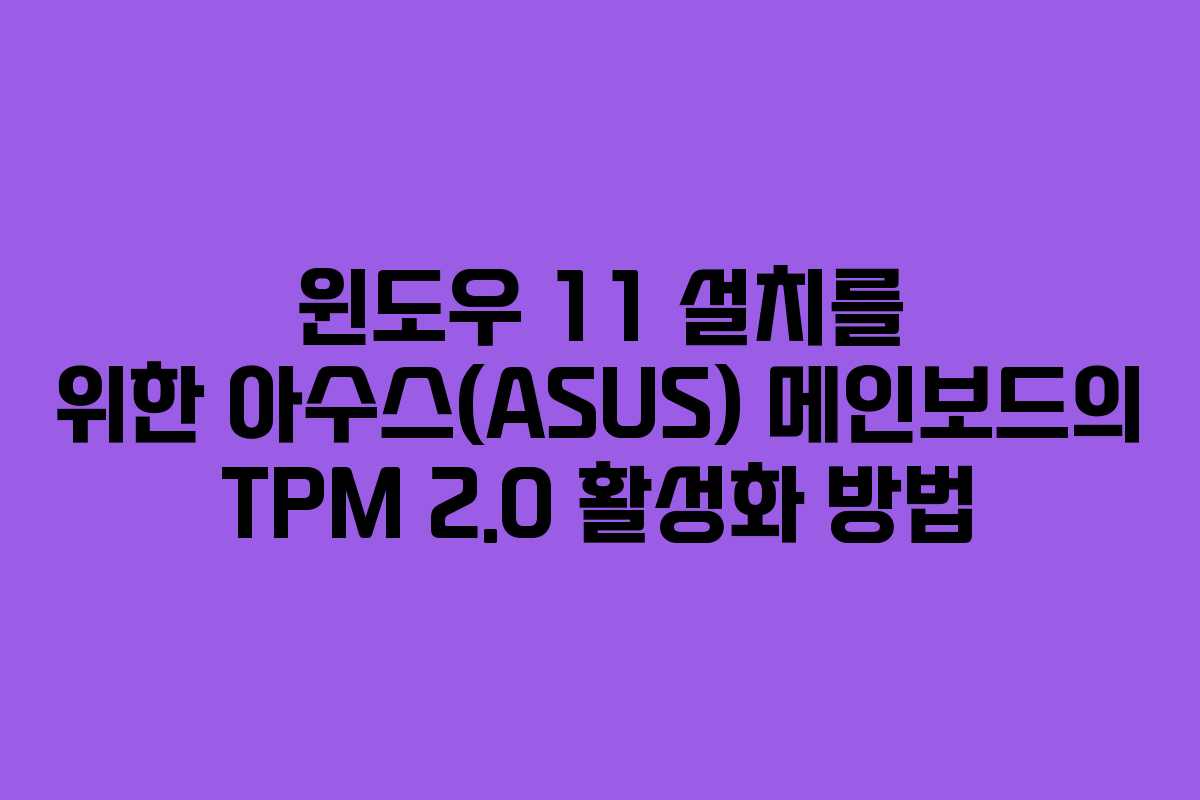최근 마이크로소프트는 윈도우 11을 설치하기 위한 시스템 요구사항을 발표했습니다. 이 중 하나가 TPM 2.0의 지원으로, 이를 활성화해야 설치가 가능하다는 경고가 나타날 수 있습니다. 아수스(ASUS) 메인보드를 사용하는 경우, TPM 설정을 BIOS에서 쉽게 활성화할 수 있습니다.
TPM 2.0 이란?
TPM의 정의
TPM(신뢰할 수 있는 플랫폼 모듈)은 보안 기능을 제공하는 하드웨어 모듈입니다. 주로 암호화 키 관리, 데이터 보호 및 시스템 보안을 증대시키기 위해 사용됩니다.
TPM 2.0의 필요성
윈도우 11을 설치하기 위해서는 TPM 2.0 지원이 필수입니다. 이는 안전한 부팅과 데이터 보호를 위한 필수 요소로, 최신 PC에서는 대부분 지원됩니다.
윈도우 11 지원 여부 확인
BIOS 진입 방법
BIOS에 진입하여 TPM 설정을 확인하는 것이 가능합니다. 메인보드의 모델명을 통해 TPM 지원 여부를 검색할 수도 있습니다.
CPU-Z 프로그램 활용
CPU-Z라는 무료 프로그램을 설치하면 PC의 하드웨어 정보를 확인할 수 있습니다. 이 프로그램을 통해 TPM 지원 여부를 쉽게 확인할 수 있습니다. CPU-Z 다운로드 링크
아수스(ASUS) 메인보드에서 TPM 활성화하기
최신 BIOS 업데이트
TPM 기능을 사용하기 위해서는 최신 BIOS로 업데이트해야 합니다. 아수스의 공식 웹사이트에서 메인보드에 맞는 최신 BIOS를 다운로드 후 설치합니다.
TPM 활성화 단계
- PC 전원을 켠 후 ASUS 로고가 나타나면 DEL 키를 눌러 BIOS에 진입합니다.
- F7 키를 눌러 Advanced Mode로 변경합니다.
- 좌우 방향키를 사용하여 고급 메뉴로 이동합니다.
- AMD CPU의 경우:
- AMD fTPM configuration 메뉴에서 TPM Device Selection을 Firmware TPM으로 설정합니다.
- 인텔 CPU의 경우:
- PCH-FW Configuration에서 PTT 항목을 Enable로 설정합니다.
- F10 키를 눌러 변경사항을 저장하고 재시동합니다.
PC 상태 검사 및 윈도우 11 설치 준비
BIOS에서 TPM을 활성화한 후, PC 상태 검사 앱을 실행하여 호환성을 다시 확인합니다. 이제 윈도우 11 설치 준비가 완료되었습니다.
유용한 링크
- 윈도우 11과 TPM 2.0
- 아수스(ASUS) 윈도우 11 지원 메인보드 목록
- 윈도우 11을 지원하는 AMD CPU
- 윈도우 11을 지원하는 인텔 CPU
- 아수스(ASUS) BIOS에서 TPM 2.0 설정 방법
자주 묻는 질문
TPM 2.0이란 무엇인가요?
TPM 2.0은 보안 기능을 제공하는 하드웨어 모듈로, 데이터 보호 및 시스템 보안을 강화하는 데 사용됩니다.
아수스(ASUS) 메인보드에서 TPM을 어떻게 활성화하나요?
BIOS에 진입하여 해당 메뉴를 찾아 TPM을 수동으로 활성화하면 됩니다. 각 CPU에 따라 설정 방법이 다를 수 있습니다.
최신 BIOS는 어떻게 업데이트하나요?
아수스 공식 웹사이트에서 메인보드 모델에 맞는 최신 BIOS 파일을 다운로드하여 설치하면 됩니다.
윈도우 11 설치 시 TPM이 반드시 필요한가요?
네, 윈도우 11 설치를 위해서는 TPM 2.0 지원이 필수입니다.
PC 상태 검사 앱은 어디서 다운로드하나요?
PC 상태 검사 앱은 마이크로소프트의 공식 웹사이트에서 다운로드할 수 있습니다.
이전 글: 환경부 전기차 충전카드 발급 가이드